Jak obnovit výchozí přidružení souborů
pokud se vaše asociace souborů vymkly z rukou, společnost Microsoft usnadňuje resetování všeho nebo dokonce jednotlivě. V tomto článku se podíváme na to, jak snadné je resetovat všechna přidružení souborů.
abychom se ujistili, že jsme na stejné stránce, asociace souborů rozhodnou, jaký program se otevře, když je soubor dvakrát kliknut. Pokud například kliknete na JPG, program, který se otevře, když dvakrát kliknete na JPG, je přidružení souborů.
pokud si nejste jisti, zda chcete resetovat všechny aplikace, nezapomeňte vytvořit bod obnovení.
stiskněte klávesu Windows + S a začněte psát výchozí aplikaci, dokud se nezobrazí výchozí nastavení aplikace.
nyní se díváte na výchozí nastavení aplikace. Přejděte dolů a vyhledejte šedé tlačítko Reset. Než stisknete toto tlačítko, neexistuje žádné varování a žádné vrácení zpět. Jakmile na něj kliknete, všechny aplikace budou resetovány na výchozí hodnoty společnosti Microsoft.
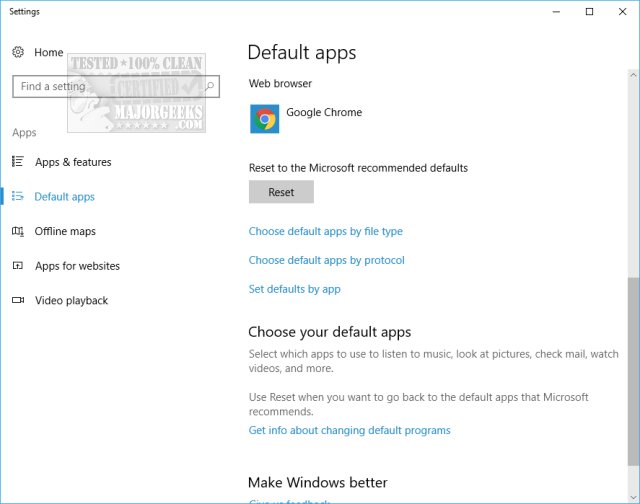
není to vždy dokonalé. Náš poslední pokus o resetování všech našich aplikací nechal náš program Malování sám s tím, co jsme nainstalovali ve výchozím nastavení. Z tohoto důvodu nebo pokud jste právě měli problém se sdružením souborů nebo dva, můžete tyto změny provést individuálně podle typu souboru, protokolu, aplikace nebo výchozích hodnot systému Windows 10-Spravujte výchozí aplikace v systému Windows 10.
podobné:
Spravujte výchozí aplikace nebo Resetujte všechna přidružení souborů




